El punto de acceso móvil de Windows 10 está desconectado
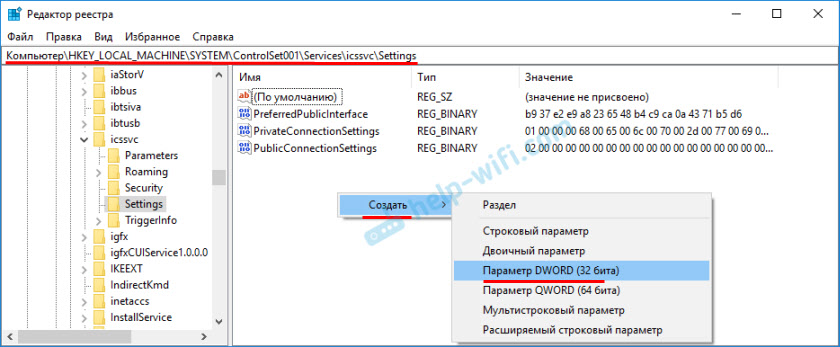
- 3269
- 534
- Ariadna Arevalo
El punto de acceso móvil de Windows 10 está desconectado
Hola, dime por qué el punto caliente móvil Windows 10 está desconectado en modo de espera?
Cuando el teléfono está conectado, todo es bueno tan pronto como apago Wi-Fi en el teléfono, en Windows 10, un punto caliente se apaga en un minuto, debe prestar atención cada vez.
El ahorro de energía en la conexión de red está deshabilitado, tal vez donde se explique el tiempo de inactividad?
Respuesta
Hola. Sobre este problema, cuando el punto caliente móvil se desconecta a sí mismo, ya escribieron en los comentarios. Pero todavía no he visto ciertas soluciones. Creo que esto todavía se debe a la configuración de la fuente de alimentación. O este es algún tipo de falla del sistema, simplemente no veo otras opciones.
No entendí cómo apagaste los ahorros de energía en la conexión de red. Debe prohibir la desconexión del adaptador Wi-Fi en el Administrador de dispositivos, de acuerdo con las instrucciones: https: // help-wifi.Com/Reshenie-Problem-i-Sobok/Propadaet-Internet-Wi-V-Windows-10-Posle-Vyxoda-SpyashHego-Rezhima/
Además, en la configuración de la fuente de alimentación, le aconsejo que habilite el plan de suministro de alimentación "máximo rendimiento". Quizás después de estas acciones, el punto caliente móvil en Windows 10 dejará de apagarse.
Solución: Establecimos el tiempo de cierre automático "Hotpot" en modo de espera
La solución encontró SWR8BIT y la compartió en los comentarios de este artículo. Al final resultó que, en el registro de Windows puede aumentar el tiempo de desconexión de la función "Hotpot móvil" en modo de espera. Cuando no se conecta un solo dispositivo a la red Wi-Fi que se distribuye la computadora.
Abra el editor del registro. Puede hacer clic en la combinación de teclas Win+R y ejecutar el comando REGEDIT.
Luego vamos a la dirección:
Computer \ Hkey_local_machine \ System \ ControlSet001 \ Services \ icssvc \ Settings
Presione el botón derecho en el área vacía y seleccione Crear - parámetro DWORD (32 bits).
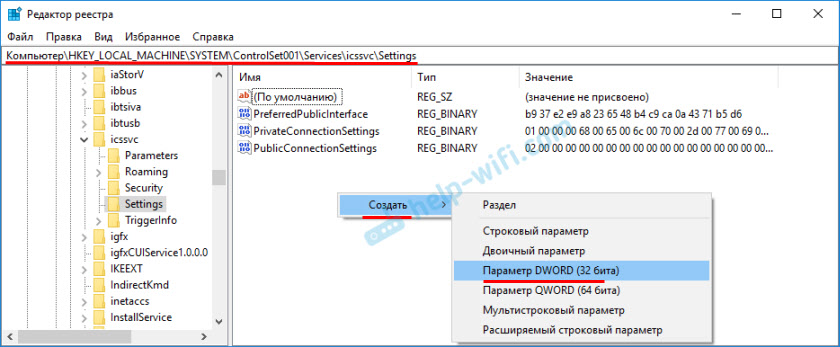
Establecemos el nombre en este parámetro Peeerlesstimeut Hacemos clic en él dos veces, colocamos el "sistema de cálculo" - "decimal" y establecemos el significado en minutos. Instalé 120 minutos. Estas son dos horas. Puedes instalar más. Este es el momento a través del cual el punto caliente móvil dejará de distribuir una red Wi-Fi cuando no se conecte un solo dispositivo.

Haga clic en Aceptar y reinicie la computadora. Todo está listo! Ahora el punto caliente no se apagará automáticamente tan rápido. No olvide dejar reseñas en los comentarios!
- « Totolink Router en modo repiterador, repetidor, expansor de la red
- Al configurar los puntos calientes móviles a través de un módem USB MTS »

